바이러스 및 위협 방지
바이러스 & 위협 방지 섹션에는 Microsoft Defender 바이러스 백신 및 타사 바이러스 백신 제품으로부터 바이러스 백신 보호를 위한 정보 및 설정이 포함되어 있습니다. 이러한 설정에는 알 수 없는 앱이 보호된 폴더의 파일을 변경하지 못하도록 하는 제어된 폴더 액세스 설정과 랜섬웨어 공격으로부터 복구하는 데 도움이 되는 Microsoft OneDrive 구성이 포함됩니다. 또한 이 영역에서는 사용자에게 알리고 랜섬웨어 공격이 있는 경우 복구 지침을 제공합니다.
IT 관리자 및 IT 전문가는 다음 문서에서 더 많은 구성 정보를 얻을 수 있습니다.
- Windows 보안의 Microsoft Defender 바이러스 백신
- Microsoft Defender 바이러스 백신 설명서 라이브러리
- 제어된 폴더 액세스로 중요한 폴더 보호
- 새로운 Office 365 기능으로 사이버 범죄로부터 자신을 보호합니다.
- Office 365용 Microsoft Defender
- 랜섬웨어 검색 및 파일 복구
바이러스 & 위협 방지 섹션 또는 랜섬웨어 보호 영역을 컴퓨터 사용자로부터 숨길 수 있습니다. 이 옵션은 조직의 사용자가 이러한 기능에 대해 사용자가 구성한 옵션을 보거나 액세스할 수 없도록 하려는 경우에 유용할 수 있습니다.
바이러스 및 위협 보호 섹션 숨기기
그룹 정책을 사용하여 전체 섹션을 숨기도록 선택할 수 있습니다. 섹션은 Windows 보안의 홈페이지에 표시되지 않으며 해당 아이콘은 측면의 탐색 모음에 표시되지 않습니다.
이 섹션은 그룹 정책을 사용해야만 숨길 수 있습니다.
중요
Windows 10 버전 1709 이상이 있어야 합니다. 이전 버전의 Windows용 ADMX/ADML 템플릿 파일에는 이러한 그룹 정책 설정이 포함되어 있지 않습니다.
- 그룹 정책 관리 컴퓨터에서 그룹 정책 관리 콘솔을 엽니다. 구성하려는 GPO(그룹 정책 개체)를 마우스 오른쪽 단추로 클릭하고 편집을 선택합니다.
- 그룹 정책 관리 편집기에서 컴퓨터 구성으로 이동하여 관리 템플릿을 선택합니다.
- 트리를 Windows 구성 요소 Windows 보안 > 바이러스 및 위협 방지로 확장합니다>.
- 바이러스 및 위협 보호 영역 숨기기 설정을 열고 사용으로 설정합니다. 확인을 선택합니다.
- 일반적으로 업데이트된 GPO를 배포합니다.
참고
모든 섹션을 숨기면 다음 스크린샷과 같이 Windows 보안 에 제한된 인터페이스가 표시됩니다.
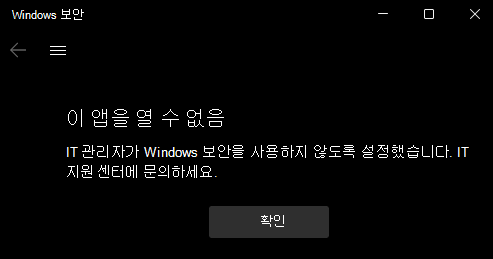
랜섬웨어 보호 영역 숨기기
그룹 정책을 사용하여 랜섬웨어 보호 영역을 숨기도록 선택할 수 있습니다. 이 영역은 Windows 보안의 바이러스 & 위협 방지 섹션에 표시되지 않습니다.
이 영역은 그룹 정책을 사용하여 숨길 수 있습니다.
중요
Windows 10 버전 1709 이상이 있어야 합니다. 이전 버전의 Windows용 ADMX/ADML 템플릿 파일에는 이러한 그룹 정책 설정이 포함되어 있지 않습니다.
- 그룹 정책 관리 컴퓨터에서 그룹 정책 관리 콘솔을 엽니다. 구성하려는 그룹 정책 개체를 마우스 오른쪽 단추로 클릭하고 편집을 선택합니다.
- 그룹 정책 관리 편집기에서 컴퓨터 구성으로 이동하여 관리 템플릿을 선택합니다.
- 트리를 Windows 구성 요소 Windows 보안 > 바이러스 및 위협 방지로 확장합니다>.
- 랜섬웨어 데이터 복구 영역 숨기기 설정을 열고 사용하도록 설정합니다. 확인을 선택합니다.
- 일반적으로 업데이트된 GPO를 배포합니다.